Consejos populares para descargar videos
Respuesta rápida:
Es una forma segura y fácil de convertir YouTube a MP3 en Windows usando SurFast Video Downloader:
1. Pegue la URL del video en la casilla de dirección.
2. Seleccione el formato y calidad de audio.
3. Haga clic en Descargar.
Es una práctica común convertir YouTube a MP3 para aquellos que desean escuchar su contenido favorito sin conexión. Para los usuarios de Windows, también hay bastantes formas para este propósito, que van desde convertidores en línea de YouTube a MP3 para Windows hasta programas de escritorio.
Para ayudarte a convertir videos de YouTube a MP3 en Windows de manera fluida, hay una colección de soluciones probadas y verdaderas para descargar videos de YouTube a MP3 a 320kbps, 256kbps o 128kbps. Revísalos en detalle y elige el que mejor se adapte a tus necesidades para extraer audio del video con facilidad. (Algunos de ellos también son útiles para convertir YouTube a MP3 en Mac.)
Tabla de contenidos
Convierte YouTube a MP3 en Windows de forma segura
¿Alguna vez te has preguntado cómo convertir YouTube a MP3 en Windows 11 o Windows 10? ¡No busques más! Con el convertidor de YouTube a MP3 rápido y seguro – SurFast Video Downloader, podrás convertir videos de YouTube a MP3 en Windows sin dificultad.
Como su nombre indica, SurFast Video Downloader es principalmente un descargador de videos, pero también ofrece una variedad de otras funciones poderosas, incluida la capacidad de convertir YouTube a MP3 en alta calidad. Con esta funcionalidad, puedes descargar fácilmente videos de YouTube directamente a archivos MP3. Esta herramienta versátil es imprescindible para cualquier persona que busque una solución sin complicaciones para convertir videos en línea a su formato preferido.
Para convertir YouTube a MP3 en Windows:
Paso 1. Inicia SurFast Video Downloader en tu PC y luego pega la URL del video en el cuadro.

Paso 2. Espera a que el programa cargue automáticamente el archivo multimedia. Luego puedes elegir el formato de salida como MP3 y seleccionar la calidad que prefieras. Después, haz clic en Descargar para comenzar a descargar el video de YouTube a MP3 en tu computadora con Windows.

Paso 3. Espera a que termine el proceso de descarga de audio.

Se recomienda encarecidamente un programa basado en escritorio debido a su estabilidad y velocidad, especialmente cuando necesitas convertir YouTube a MP3 por más de 90 minutos o convertir YouTube a MP3 por más de 20 minutos.
Convertir un video de YouTube a MP3 en Windows de forma gratuita
Si estás buscando una solución gratuita, se recomienda usar VLC Media Player. Aunque puede que no ofrezca el enfoque más sencillo, VLC todavía se puede utilizar para convertir videos de YouTube a MP3 en Windows descargando primero el video de YouTube a tu computadora y luego convirtiéndolo al formato MP3. Con las potentes capacidades de conversión de VLC y su reputación como reproductor multimedia confiable, es una opción fiable para convertir YouTube a MP3 en Windows.
Para convertir un video de YouTube a MP3 a través de VLC:
Paso 1. Descarga e instala el reproductor multimedia VLC en tu computadora.
Paso 2. Descarga el video de YouTube a tu PC con VLC.
Paso 3. Convierte el video de YouTube descargado a MP3 con VLC.
Para obtener pasos detallados, puedes consultar la guía sobre cómo convertir YouTube a MP3 con VLC.
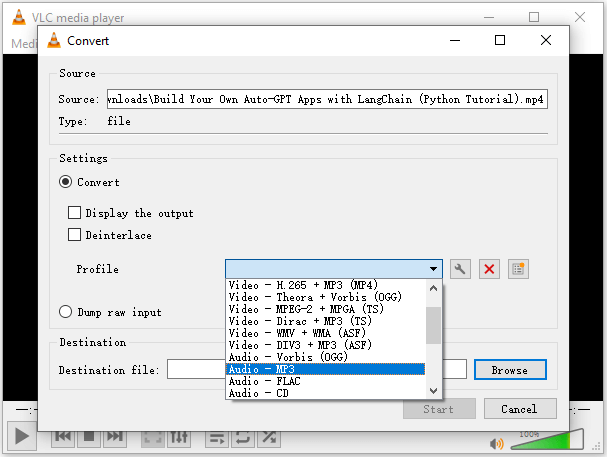
Convertir vídeo de YouTube a MP3 en Windows en línea
¿Quieres convertir YouTube a MP3 en Windows sin instalar ningún software? Esta necesidad se puede satisfacer fácilmente utilizando un convertidor de YouTube a MP3 en línea para Windows. Aunque es posible que te encuentres con algunos anuncios molestos y redirecciones al usar estas herramientas, siguen siendo una opción gratuita y conveniente para lograr tus objetivos de conversión de YouTube a MP3.
Sin necesidad de instalar software, las herramientas en línea de conversión de YouTube a MP3 ofrecen una solución simple y accesible para cualquier persona que desee convertir un video de YouTube a MP3 en Windows.
Si tienes preferencia por este tipo de herramientas, puedes probar el Convertidor de YouTube a MP3 de OnlyMP3. (Se recomienda utilizar herramientas en línea cuando necesitas convertir YouTube a MP3 en iPhone.)
Para convertir un video de YouTube a MP3 en línea:
Paso 1. En YouTube, reproduce el video que deseas convertir.
Paso 2. Haz clic derecho en el video y copia la dirección del video.
Paso 3. Ve al convertidor en línea de YouTube a MP3 para Windows y pega la dirección del video en el cuadro de búsqueda.
Paso 4. Espera a que el sitio web cargue el video.
Paso 5. Haz clic en Descargar para guardar el archivo MP3 en tu computadora con Windows.
Notas:
Serás redirigido cuando hagas clic en el botón de Descargar por primera vez. Simplemente cierra la nueva ventana y vuelve al convertidor; luego podrás ver que la descarga del video ha comenzado.
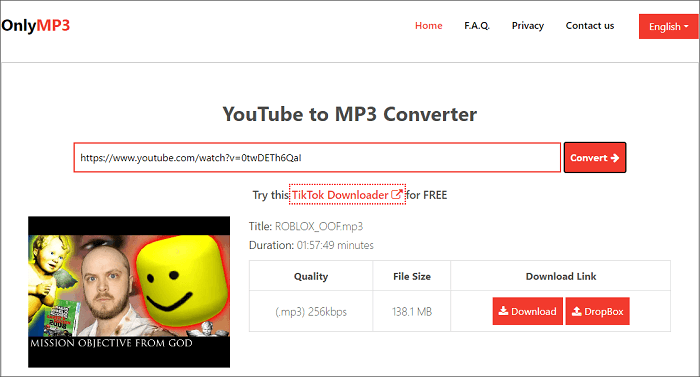
Bono: ¿Puedes Convertir YouTube a MP3 a través de Windows Media Player?
Desafortunadamente, Windows Media Player no tiene una función integrada para convertir videos de YouTube en línea a MP3. Incluso si deseas convertir videos de YouTube locales a MP3 usando Windows Media Player, necesitas instalar un complemento: Advanced Visualizations Pack. Con este complemento añadido, puedes convertir videos a MP3:
Paso 1. Selecciona el video que deseas convertir desde Windows Media Player.
Paso 2. Haz clic derecho en el archivo multimedia y selecciona Convertir a.
Paso 3. Selecciona el formato de salida y establece la carpeta de destino.
Paso 4. Haz clic en OK para comenzar a convertir el video a MP3.
Preguntas frecuentes sobre cómo convertir YouTube a MP3 en Windows
Al convertir un video de YouTube a MP3 en Windows, es posible que encuentres problemas. Consulta las preguntas más frecuentes aquí:
¿Cómo convertir YouTube a MP3 de forma gratuita en Windows?
Usar un servicio en línea gratuito como OnlyMP3 te permite convertir YouTube a MP3 de forma gratuita en Windows:
1. Copia la dirección del video de YouTube.
2. Ve al convertidor en línea de YouTube a MP3 y pega el enlace en el cuadro de dirección.
3. Selecciona MP3 como formato de salida.
4. Haz clic en Descargar para convertir el video de YouTube a MP3.
¿Cómo convertir YouTube a MP3 con VLC?
VLC ofrece una forma indirecta de convertir YouTube a MP3:
1. Copia la URL del video.
2. Descarga el video de YouTube a tu computadora con VLC.
3. Convierte el video descargado a MP3 a través de VLC.
¿Cómo descargar YouTube directamente a MP3?
Usar una herramienta como SurFast Video Downloader puede ayudar a descargar YouTube directamente a MP3:
1. Obtén la URL del video de YouTube.
2. Pega la URL en el descargador de videos y haz clic en Buscar.
3. Selecciona el formato y calidad deseados y haz clic en Descargar.
En conclusión
Ahora sabes cómo convertir un video de YouTube a MP3 en Windows utilizando diferentes métodos, ya sea gratuitos o de pago. De hecho, estos métodos también son aplicables para descargar videos de YouTube a MP3 en Mac. Por lo tanto, aprende estos métodos y luego podrás ayudarte en la mayoría de las situaciones en las que necesites convertir YouTube a MP3.
Sobre el autor
Artículos relacionados
-
Convertir YouTube a MP3 mediante VLC en detalle
Usar VLC es una forma práctica de convertir YouTube a MP3, ya sea en Mac o PC. Comprueba cómo convertir videos de YouTube a MP3 a través de VLC en detalle.
Myra Xian Actualizado el -
Cómo convertir un video de YouTube a MP3 en Mac
Si quieres saber cómo convertir un vídeo de YouTube a MP3 en Mac, consulta esta guía para aprender cómo hacerlo, ya sea con o sin software.
Myra Xian Actualizado el -
4 Formas: Descargar YouTube a MP3 en iPhone 13
Sabrás cómo convertir YouTube a MP3 en iPhone 13 de cuatro formas sencillas, las cuales también puedes aplicar a otras generaciones de iPhones.
Myra Xian Actualizado el

